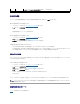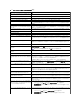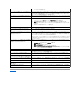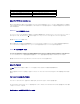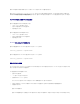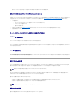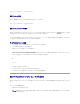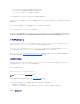Users Guide
仮想メディアプラグインのインストール
仮想メディアブラウザが動作するには、仮想メディアプラグインが管理ステーションにインストールされている必要があります。 DRAC 5 ユーザーインタフェースを開いて仮想メディアページを起動する
と、ブラウザが必要に応じてプラグインのダウンロードを自動的に開始します。 プラグインが正常にインストールされた場合は、仮想メディアページに仮想ドライブが接続できるフロッピーとオピティカルデ
ィスクのリストが表示されます。
Windows ベースの管理ステーション
Microsoft Windows オペレーティングシステムを実行している管理ステーションで仮想メディア機能を実行するには、サポートされている Internet Explorer のバージョンと ActiveX コントロール
プラグインをインストールします。 ブラウザのセキュリティを 中 またはそれ以下に設定し、Internet Explorer が ActiveX コントロールをダウンロードしてインストールできるようにします。
詳細に関しては、「対応ウェブブラウザ」を参照してください。
仮想メディア機能をインストールして使用するには、管理者権限が必要です。 ActiveX コントロールをインストールする前に、Internet Explorer でセキュリティ警告が表示される場合があります。
ActiveX コントロールのインストール手順を完了するには、Internet Explorer でセキュリティ警告が表示されたときに ActiveX コントロールを受け入れる必要があります。
Linux ベースの管理ステーション
Linux オペレーティングシステムを実行している管理ステーションで仮想メディア機能を実行するには、Mozilla または Firefox のサポートされているバージョンをインストールします。 プラグインがイ
ンストールされていない場合や、新しいバージョンがリリースされている場合は、管理ステーションでプラグインのインストールを確認するダイアログボックスが表示されます。 ブラウザを実行しているユ
ーザー ID に、ブラウザのディレクトリツリーへの書き込み権限があることを確認します。 ユーザー ID に書き込み権限がない場合は、仮想メディアのプラグインをインストールできません。
詳細に関しては、デルのサポートウェブサイト support.dell.com の、『Dell システムソフトウェアサポートマトリックス』を参照してください。
仮想メディアの実行
仮想メディアを使用すると、ディスケットイメージを「仮想化」して、管理コンソールでフロッピーメージ、フロッピードライブ、オプティカルドライブなどをリモートシステムの使用可能なドライブとして有効に
できます。
サポートされている仮想メディアの設定
フロッピードライブ 1 つとオプティカルドライブ 1 つを仮想メディアとして有効にできます。 各メディアタイプにつき一度に 1 つのドライブだけを仮想化できます。
サポートされているフロッピードライブには、フロッピーイメージ 1 つと使用可能なフロッピードライブ 1 つがあります。 サポートされているオプティカルドライブには、使用可能なオプティカルドライブ最大
1 つまたは ISO イメージファイル 1 つがあります。
ウェブインタフェースを使用した仮想メディアの実行
サポートされている仮想フロッピードライブ接 続
サポートされている仮想オプティカルドライブ接 続
1. 44 フロッピーディスケット使用のレガシー 1.44 フロッピードライブ
CD-ROM メディアのある CD-ROM、DVD、CDRW、コンビネーションドライブ
1. 44 フロッピー ディスケットを使用の UBC フロッピードライブ
ISO9660 フォーマットの CD-ROM イメージファイル
1.44 フロッピーイメージ
CD-ROM メディアのある USB CD-ROMドライブ
注意: 仮想メディアのセッションを実行している間は、racreset コマンドを使用しないでください。 使用すると、データ損失などの不測の結果が生じます。